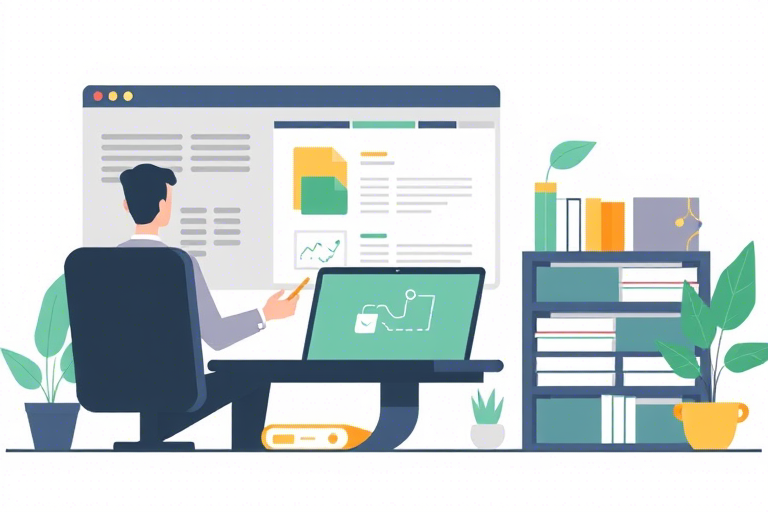如何使用Excel创建高效的生产进度管理系统?
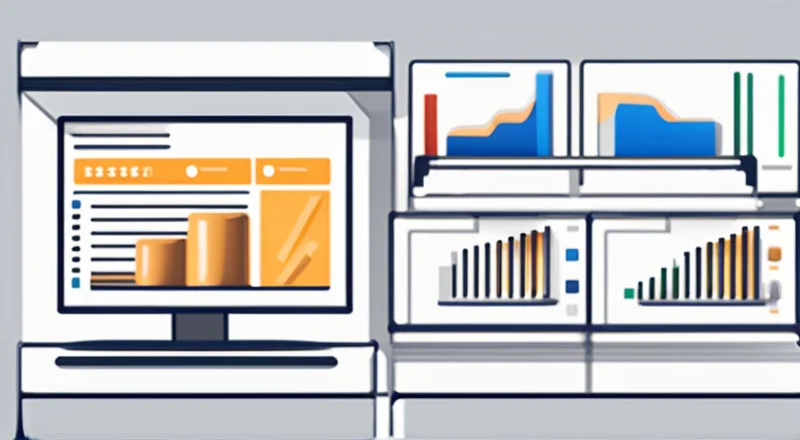
随着现代企业对生产管理需求的不断提高,如何高效地管理生产进度成为了企业管理者必须面对的问题之一。Excel作为一款功能强大的电子表格软件,被广泛应用于各种场景中,包括生产进度管理。本文将详细讲解如何使用Excel来创建一个高效的生产进度管理系统。
一、理解生产进度管理的基本概念
在开始使用Excel进行生产进度管理之前,首先需要了解一些基本的概念和术语。生产进度管理是指对生产过程中的各个阶段进行计划、监控和控制的过程。它涉及生产计划的制定、资源分配、任务分配、进度跟踪以及问题解决等多个方面。通过有效的生产进度管理,企业可以更好地控制生产成本,提高生产效率,并及时响应市场变化。
二、明确需求与目标
在开始使用Excel进行生产进度管理之前,企业应首先明确自己的需求和目标。例如,你可能希望实时跟踪生产进度,以便及时调整生产计划;或者你可能希望统计生产效率数据,以支持未来的决策。明确这些需求和目标可以帮助你更有效地设计和实施生产进度管理系统。
三、设计合理的生产进度管理系统架构
Excel可以作为一个强大的工具,帮助企业实现生产进度管理的多个功能。在开始使用Excel进行生产进度管理之前,你需要设计一个合理的系统架构。这包括确定需要哪些工作表、如何组织这些工作表、以及如何使用公式和图表等。
四、选择合适的模板或自行设计模板
为了节省时间和提高工作效率,你可以选择使用现有的Excel模板。这些模板通常已经包含了生产进度管理所需的大部分功能。当然,如果你有特定的需求,也可以根据企业的实际情况自行设计模板。
五、创建工作表并设置必要的列
在Excel中创建生产进度管理系统时,你需要创建若干个工作表,每个工作表负责不同的功能。例如,一个工作表用于记录生产任务,另一个工作表用于记录生产进度,还有一个工作表用于记录生产效率数据。接下来,你需要设置每个工作表中必要的列。例如,在记录生产任务的工作表中,你需要设置“任务编号”、“任务名称”、“开始日期”、“结束日期”等列。
六、使用公式进行数据处理与分析
Excel提供了丰富的函数和公式,可以帮助你处理和分析生产进度管理中的数据。例如,你可以使用“VLOOKUP”函数来查找生产任务的相关信息,使用“SUMIF”函数来计算完成任务的数量,使用“COUNTIF”函数来统计未完成任务的数量等。
七、利用图表直观展示生产进度
为了更直观地展示生产进度,你可以使用Excel提供的图表功能。例如,你可以使用柱状图来显示已完成任务和未完成任务的比例,使用折线图来显示生产进度的变化趋势等。这些图表可以帮助你更清晰地了解生产进度情况,并据此做出相应的决策。
八、定期更新数据并保持系统准确性
为了确保生产进度管理系统的准确性,你需要定期更新数据。例如,每天更新一次生产进度数据,每周更新一次生产效率数据等。同时,你还需要定期检查和修正系统中的错误数据,以确保系统能够正常运行。
九、培训员工并提供技术支持
为了确保所有员工都能够正确使用生产进度管理系统,你需要对他们进行适当的培训。此外,你还应该提供技术支持,以便在出现技术问题时能够及时得到解决。
十、评估系统效果并不断改进
最后,你需要定期评估生产进度管理系统的运行效果,并根据评估结果进行相应的改进。例如,你可以定期收集员工对系统的反馈意见,然后根据这些意见对系统进行改进。
十一、Excel在生产进度管理中的具体应用示例
1. 使用Excel进行生产任务管理
在Excel中,你可以使用多个工作表来记录生产任务。每个工作表负责记录不同类别的生产任务。例如,一个工作表用于记录机械加工任务,另一个工作表用于记录装配任务等。接下来,你需要设置每个工作表中必要的列。例如,在记录机械加工任务的工作表中,你需要设置“任务编号”、“任务名称”、“开始日期”、“结束日期”、“负责人”、“机器编号”等列。
此外,你还可以使用条件格式化功能来突出显示即将到期的任务。例如,你可以将即将到期的任务标记为红色。这样,管理者就可以快速识别出哪些任务需要优先处理。
2. 使用Excel进行生产进度跟踪
在Excel中,你可以使用另一个工作表来跟踪生产进度。在这个工作表中,你需要设置“任务编号”、“任务名称”、“实际开始日期”、“实际结束日期”、“实际进度”等列。其中,“实际进度”可以通过公式自动计算得出。例如,如果“实际开始日期”和“实际结束日期”已知,则可以通过以下公式计算实际进度:
=DATEDIF([@[实际开始日期]],[@[实际结束日期]],"d")/DATEDIF([@[开始日期]],[@[结束日期]],"d")上述公式会计算出从“实际开始日期”到“实际结束日期”的天数,并将其除以从“开始日期”到“结束日期”的总天数,从而得到实际进度。
3. 使用Excel进行生产效率分析
在Excel中,你可以使用第三个工作表来进行生产效率分析。在这个工作表中,你需要设置“任务编号”、“任务名称”、“实际完成数量”、“计划完成数量”、“实际工时”、“计划工时”等列。其中,“实际完成数量”、“计划完成数量”、“实际工时”、“计划工时”可以通过公式自动计算得出。例如,如果“实际开始日期”、“实际结束日期”、“计划开始日期”、“计划结束日期”已知,则可以通过以下公式计算实际工时:
=DATEDIF([@[实际开始日期]],[@[实际结束日期]],"d")+1上述公式会计算出从“实际开始日期”到“实际结束日期”的天数,并加上1,从而得到实际工时。
通过比较“实际完成数量”与“计划完成数量”,以及“实际工时”与“计划工时”,你可以分析出生产效率的高低。
4. 使用Excel进行生产异常处理
在Excel中,你可以使用第四个工作表来进行生产异常处理。在这个工作表中,你需要设置“异常编号”、“异常描述”、“发生日期”、“处理状态”等列。其中,“处理状态”可以通过下拉列表进行选择。例如,可以选择“未处理”、“处理中”、“已处理”等状态。
通过跟踪生产异常处理情况,你可以及时发现并解决问题,从而保证生产的顺利进行。
十二、常见问题及解决方案
1. Excel表格太大导致运行缓慢
Excel表格过大可能会导致运行速度变慢。为了解决这个问题,你可以采取以下措施:
- 删除不必要的数据。如果某些数据已经不再需要,可以直接删除。
- 使用数据透视表。数据透视表可以快速汇总和分析大量数据。
- 减少公式使用。尽量避免在一个单元格中使用过多公式。
2. 数据输入错误导致数据分析不准确
如果输入的数据不准确,那么数据分析结果也可能会出现偏差。为了避免这种情况,你可以采取以下措施:
- 使用数据验证。例如,可以设置某些单元格只能输入特定范围内的数字。
- 使用条件格式化。例如,可以将不符合要求的数据标记为红色。
- 定期审核数据。例如,可以定期检查是否有输入错误。
3. 如何处理多人协作时的数据冲突问题
多人协作时,可能会出现数据冲突问题。为了解决这个问题,你可以采取以下措施:
- 使用共享工作簿。共享工作簿可以让多人同时编辑同一个工作簿。
- 设置只读权限。例如,可以让某些用户只读取数据,而不允许修改数据。
- 使用版本控制。例如,可以让每个用户保存自己的版本,然后合并所有版本。
4. 如何备份Excel文件以防丢失
为了防止Excel文件丢失,你可以采取以下措施:
- 定期备份。例如,可以每天备份一次。
- 使用云存储。例如,可以将文件存储在云端。
- 设置自动保存。例如,可以每隔一段时间自动保存一次。
5. 如何保护Excel文件以防被非法访问
为了保护Excel文件不被非法访问,你可以采取以下措施:
- 设置密码保护。例如,可以设置打开文件的密码。
- 使用加密技术。例如,可以使用加密算法对文件进行加密。
- 限制文件访问权限。例如,可以限制只有特定用户才能访问文件。
十三、未来发展趋势
随着信息技术的发展,Excel在生产进度管理中的应用将会越来越广泛。一方面,Excel的功能将会越来越强大,可以更好地满足生产进度管理的需求。另一方面,Excel与其他软件(如ERP系统)的集成将会更加紧密,从而实现更加全面和高效的生产进度管理。
十四、结语
综上所述,Excel是一款非常适合用于生产进度管理的强大工具。通过合理的设计和使用,它可以大大提高生产管理的效率和准确性。同时,随着信息技术的发展,Excel在生产进度管理中的应用将会越来越广泛。